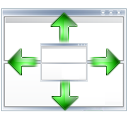
Je me demandais comment positionner mon terminal au même endroit à chaque lancement. Après une petite recherche, il y a un paramètre --geometry qui permet de définir la taille et de positionner en x et y toute application qui supporte ce paramètre.
La syntaxe est la suivante :
# pour définir les dimensions et le positionnement [-geometry widthxheight+X+Y] # pour définir uniquement le positionnement [-geometry +X+Y] # pour définir uniquement les dimensions [-geometry widthxheight]
Width et Height sont les valeurs de largeur et de hauteur données en pixels. Exemple 640x480.
Le X et Y est la valeur par rapport au point haut gauche de l'écran. Si vous voulez placer votre fenêtre à 200px du haut de l'écran vous utiliserez +0+200
Si vous souhaitez aligner votre fenêtre par rapport au bas ou à la droite de votre écran, il faut utiliser des valeurs négatives dans les paramètres. Si par exemple vous voulez aligner votre application en bas de votre écran vous utiliserez +0-0, ce qui a pour effet d'aligner par rapport au point bas gauche de l'écran.
En temps normal la largeur et hauteur est donnée en pixels, mais pour le terminal c'est la largeur en nombre de caractères et la hauteur en nombre de lignes. Il faut vérifier le fonctionnement suivant l'application.
Cela donne avec le terminal pour une largeur de 208 caractères x24 lignes à 200px du haut de l'écran :
gnome-terminal --geometry 208x24+0+200
 Au lieu de configurer un MTA de type postfix ou un sendmail, il est parfois pratique d'utiliser directement son adresse email pour envoyer des messages depuis le serveur. C'est exactement ce que ssmtp permet!
Au lieu de configurer un MTA de type postfix ou un sendmail, il est parfois pratique d'utiliser directement son adresse email pour envoyer des messages depuis le serveur. C'est exactement ce que ssmtp permet!